Si të shkruani shënime në OneNote 2013 në Android

Mësoni si të shkruani shënime në OneNote 2013 në Android me krijimin, hapjen dhe regjistrimin e shënimeve. Aplikoni strategji efektive për menaxhimin e shënimeve tuaja.
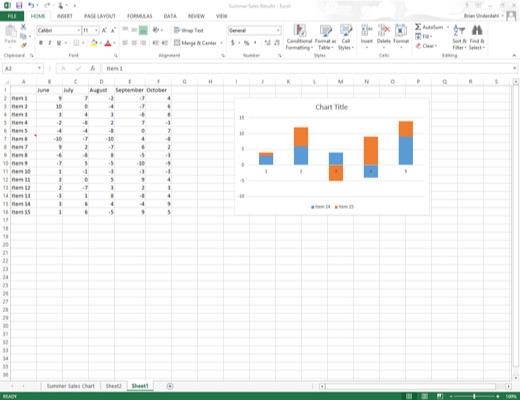
Hapni librin e punës që do të ndahet dhe më pas bëni çdo modifikim të minutës së fundit në skedar, veçanërisht ato që nuk mbështeten në një libër pune të përbashkët.
Përpara se të aktivizoni ndarjen e skedarëve, mund të dëshironi ta ruani librin e punës në një dosje të veçantë në një disk rrjeti, ku të gjithë ata që do të modifikojnë skedarin kanë akses.
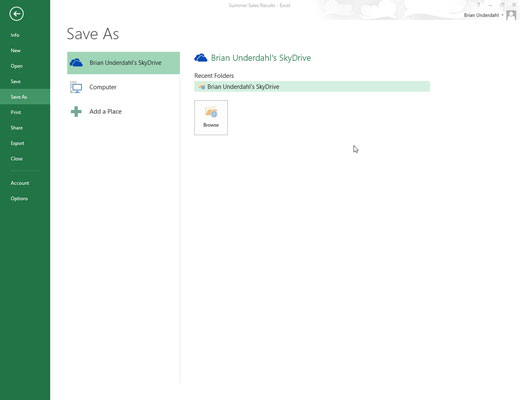
Zgjidhni File→Save As ose shtypni Alt+FA.
Më pas zgjidhni SkyDrive-in tuaj ose diskun e rrjetit në ekranin "Ruaj si", i ndjekur nga dosja në kutinë e dialogut "Ruaj si" në të cilën dëshironi të vini në dispozicion versionin e gjurmimit të ndryshimit të këtij skedari përpara se të klikoni butonin "Ruaj".
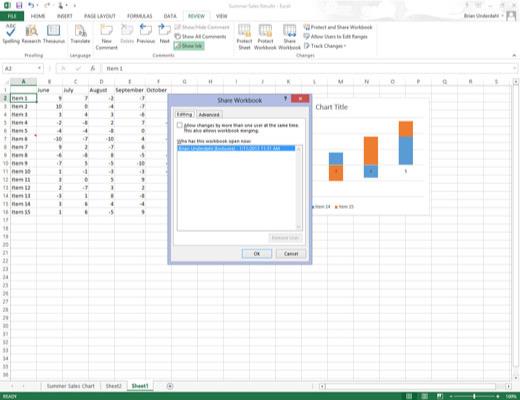
Klikoni butonin e komandës Share Workbook në skedën Rishikimi të Ribbon ose shtypni Alt+RW.
Excel hap një kuti dialogu Share Workbook. Kjo kuti dialogu përmban dy skeda: një skedë Editing që ju mundëson të aktivizoni ndarjen e skedarëve për të gjithë përdoruesit që e kanë skedarin të hapur dhe një skedë Advanced, ku kontrolloni se si gjurmohet sasia e kohës që ndryshimet gjurmohen dhe si trajtohen përditësimet. .
Klikoni butonin e komandës Share Workbook në skedën Rishikimi të Ribbon ose shtypni Alt+RW.
Excel hap një kuti dialogu Share Workbook. Kjo kuti dialogu përmban dy skeda: një skedë Editing që ju mundëson të aktivizoni ndarjen e skedarëve për të gjithë përdoruesit që e kanë skedarin të hapur dhe një skedë Advanced, ku kontrolloni se si gjurmohet sasia e kohës që ndryshimet gjurmohen dhe si trajtohen përditësimet. .
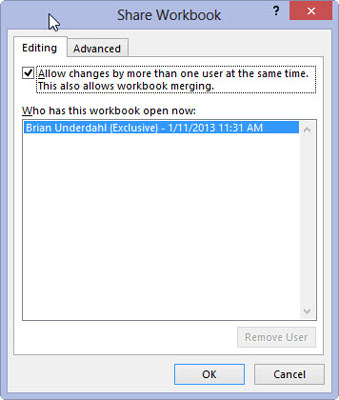
Zgjidhni kutinë e kontrollit Lejo ndryshimet nga më shumë se një përdorues në të njëjtën kohë në skedën Redaktimi.
Si parazgjedhje, Excel mban një regjistër të Historisë së Ndryshimeve për 30 ditë. Nëse dëshironi, mund të përdorni cilësimet e skedës "Avanced" për të modifikuar nëse Excel e mban këtë regjistër të Historisë së Ndryshimeve (e nevojshme nëse dëshironi të rakordoni dhe bashkoni ndryshimet) ose për të ndryshuar kohëzgjatjen që programi e ruan këtë regjistër.
Mund të ndryshoni gjithashtu kur përditësohen ndryshimet, mënyrën se si trajtohen konfliktet dhe nëse cilësimet tuaja të printimit dhe filtrimit të të dhënave ndahen.
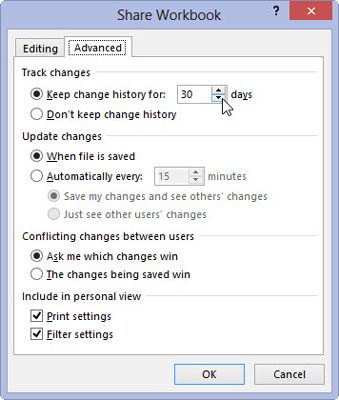
(Opsionale) Klikoni skedën Advanced dhe më pas ndryshoni opsionet në këtë skedë që ndikojnë në kohëzgjatjen e mbajtjes së regjistrit të ndryshimeve dhe mënyrën se si trajtohen konfliktet e redaktimit.
Ju mund të dëshironi të reduktoni cilësimin e historikut të ndryshimeve për skedarët që modifikohen shpesh, në mënyrë që regjistri të mos jetë aq i madh.
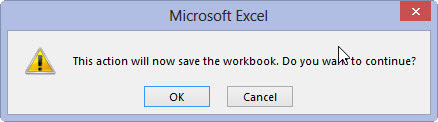
Klikoni butonin OK për të mbyllur kutinë e dialogut Share Workbook.
Sapo Excel mbyll kutinë e dialogut Share Workbook, shfaqet një kuti dialogu alarmi, duke ju thënë se Excel tani do ta ruajë librin e punës dhe do t'ju pyesë nëse dëshironi të vazhdoni.
Klikoni butonin OK për të mbyllur kutinë e dialogut Share Workbook.
Sapo Excel mbyll kutinë e dialogut Share Workbook, shfaqet një kuti dialogu alarmi, duke ju thënë se Excel tani do ta ruajë librin e punës dhe do t'ju pyesë nëse dëshironi të vazhdoni.

Klikoni butonin OK në kutinë e dialogut të alarmit të Microsoft Excel për të ruajtur librin e punës me cilësimet e ndarjes së skedarëve.
Menjëherë pasi klikoni OK dhe mbyllni kutinë e dialogut të alarmit, Excel ruan librin e punës dhe treguesi [Shared] shfaqet në fund të emrit të skedarit në shiritin e titullit të dritares së programit Excel.
Mësoni si të shkruani shënime në OneNote 2013 në Android me krijimin, hapjen dhe regjistrimin e shënimeve. Aplikoni strategji efektive për menaxhimin e shënimeve tuaja.
Mësoni si të formatoni numrat në një varg teksti në Excel për të përfshirë informacione të sakta dhe tërheqëse për raportet tuaja.
Në Excel 2010, fshini të dhënat apo formatin e qelizave lehtësisht me disa metoda të thjeshta. Mësoni si të menaxhoni përmbajtjen e qelizave me opsione të ndryshme.
Zhvilloni aftësitë tuaja në formatimin e elementeve të grafikut në Excel 2007 përmes metodave të thjeshta dhe efikase.
Mësoni se si të rreshtoni dhe justifikoni tekstin në Word 2010 me opsione të ndryshme rreshtimi dhe justifikimi për të përmirësuar formatimin e dokumenteve tuaja.
Mësoni si të krijoni makro në Excel 2019 për të automatizuar komandat dhe thjeshtuar detyrat tuaja.
Mënyra vizuale dhe e shpejtë për të vendosur një ndalesë skedash në Word 2016 është përdorimi i vizores. Zbulo disa këshilla dhe truke për përdorimin e skedave në këtë program.
Mësoni si të formula boshtet X dhe Y në Excel 2007, duke përfshirë mundësitë e ndryshimit të formatimeve për grafikët e ndryshëm.
Eksploroni se si Excel mund t
Mësoni se si të përdorni veçorinë Find and Replace të Excel 2007 për të gjetur dhe zëvendësuar të dhëna në mënyrë efikase. Kjo udhëzues është e përshtatshme për të gjithë përdoruesit që dëshirojnë të rrisin produktivitetin e tyre.







